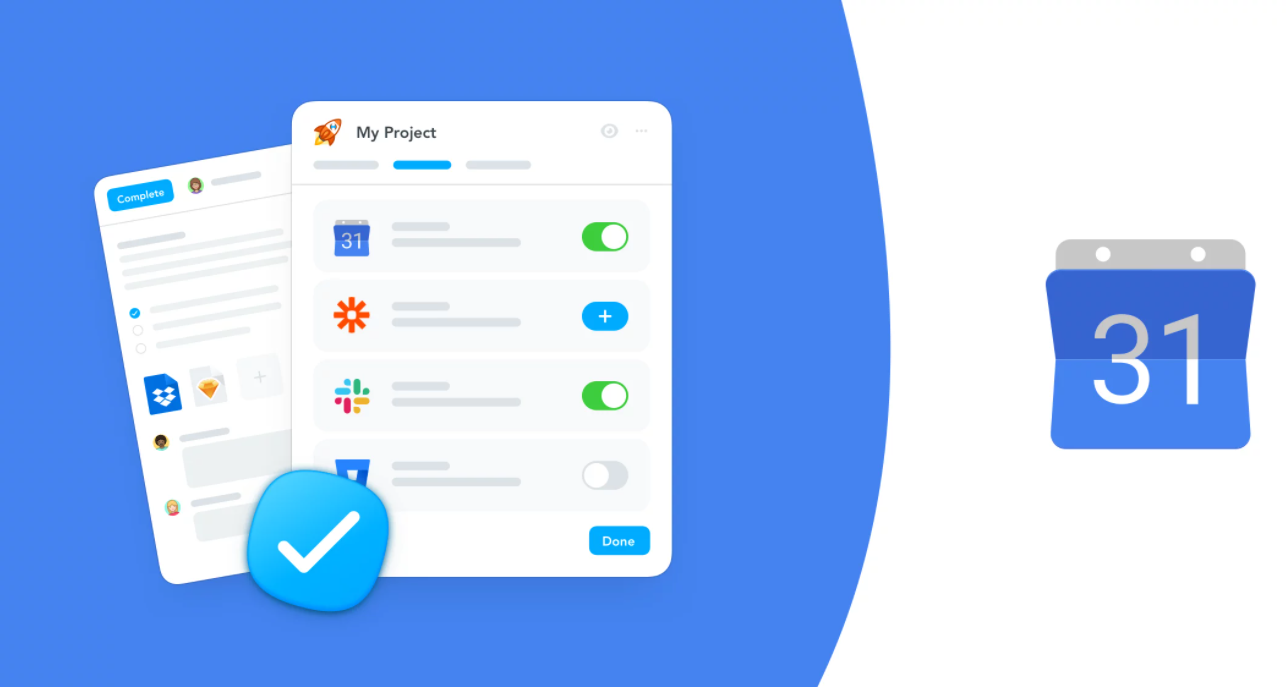Google Calendar merupakan aplikasi kalender buatan google yang membantu Anda untuk mengelola jadwal Anda sehari – hari. Bukan hanya dapat mengelola jadwal Anda saja, tetapi aplikasi Google Calendar ini juga dapat Anda bagikan ke orang lain, seperti keluarga, rekan kerja, dan lain sebagainya. Sehingga dapat memudahkan Anda untuk saling mengetahui jadwal atau acara apa yang Anda miliki.
Cara Sharing Google Calendar di HP
Anda dapat saling membagikan Google Calendar yang Anda miliki dengan rekan kerja atau keluarga kapanpun dan dimanapun, bisa mengunakan HP ataupun laptop. Tapi pada artikel kali ini saya akan membagikan cara – cara untuk sharing google calendar di HP. Berikut ini beberapa cara yang bisa Anda gunakan.
[ez-toc]
1. Sharing Event/Acara/Jadwal Google Calendar di HP
Tidak hanya dapat membagikan kalender, Anda juga bisa membagian event atau acara di salah satu kalender Anda saja. Jadi, tidak harus membagikan satu kalender penuh dari Google Calendar Anda. Berikut ini langkah – langkah untuk membagikan event atau acara di Google Calendar di HP.
1. Pertama, pastikan Anda sudah mengunduh aplikasi Google Calendar di HP melalui GooglePlayStore ataupun AppStore. Jika sudah Anda unduh, silahkan Anda buka. Klik buka seperti gambar dibawah ini.
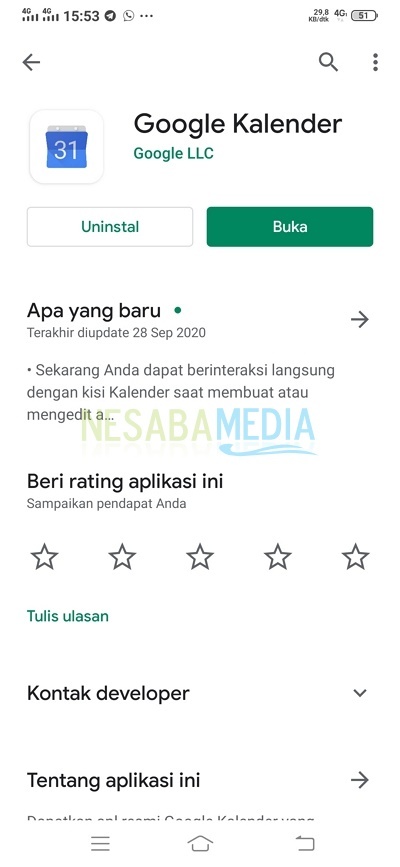
2. Lalu, silahkan Anda pilih tanggal acara yang ingin Anda bagikan. Silahkan klik pada tanggal tersebut. Seperti yang ditunjukkan pada gambar dibawah ini.
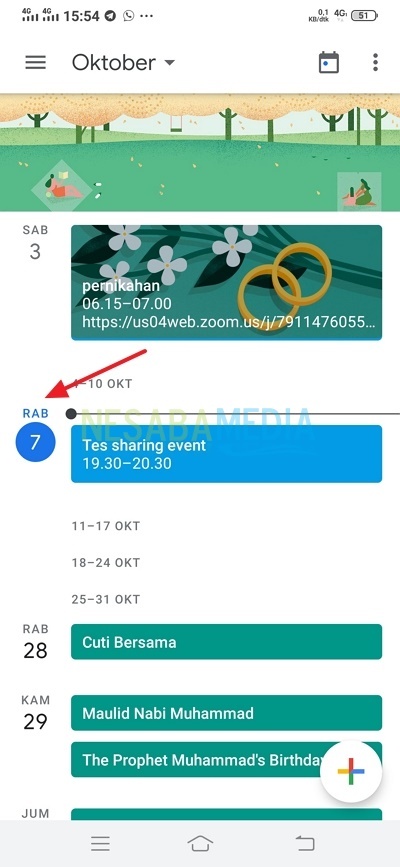
3. Lalu, pilih event atau acara yang akan dibagikan. Seperti pada gambar dibawah ini.
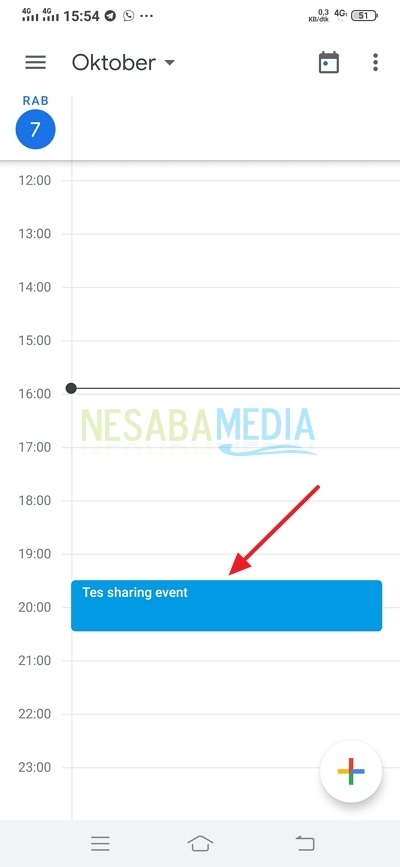
4. Lalu, silahkan Anda klik ikon pensil yang ada di pojok kanan atas Anda. Seperti yang ditunjukkan pada gambar dibawah ini.
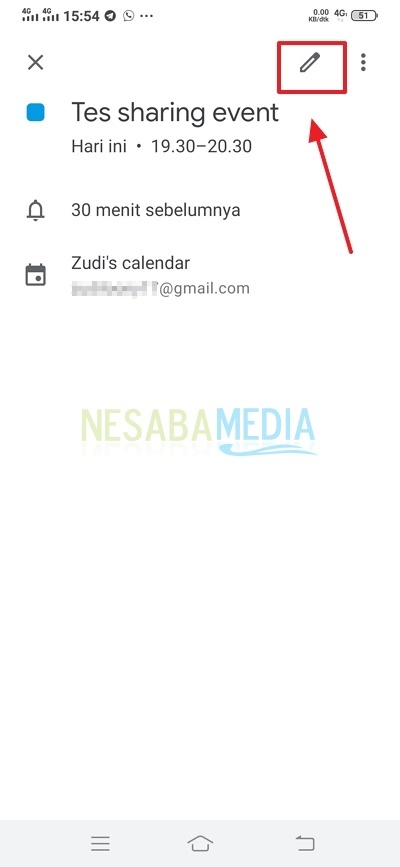
5. Kemudian, silahkan Anda klik pada kolom Tambahkan orang. Seperti yang ada pada gambar dibawah ini.
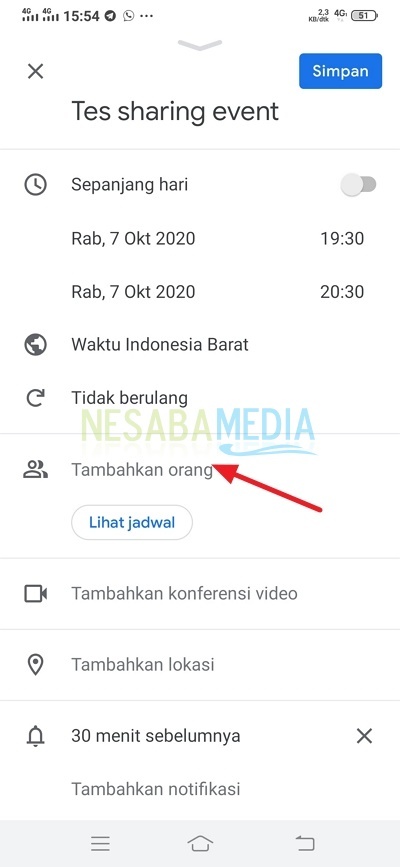
6. Lalu, silahkan Anda masukkan email tujuan yang akan Anda bagikan. Jika sudah, silahkan klik Selesai. Seperti yang ditunjukkan pada gambar dibawah ini.
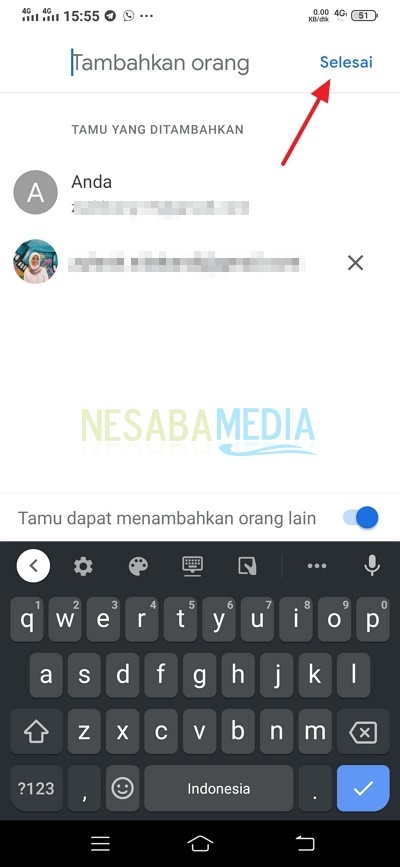
7. Kemudian, jika semua sudah fix silahkan Anda klik Simpan. Seperti pada gambar dibawah ini.
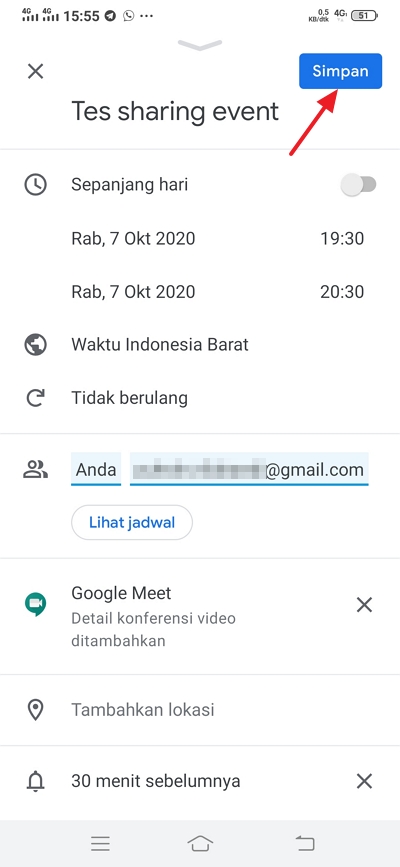
8. Lalu, akan muncul kotak pertanyaan apakah Anda ingin mengirimkan undangan tersebut ke email tujuan Anda atau tidak. Jika iya silahkan Anda klik Kirim. Seperti yang ditunjukkan pada gambar dibawah ini.
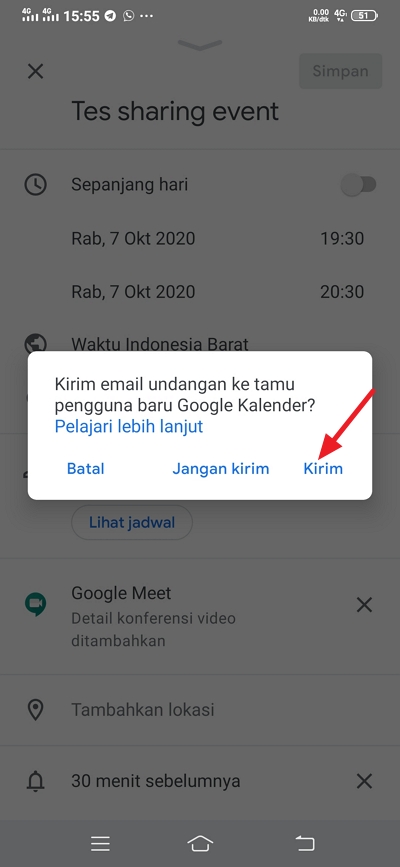
9. Maka, akan muncul inbox pada email tujuan yang tadi Anda bagikan. Mereka bisa langsung menjawab Ya, Mungkin, atau Tidak. Seperti pada gambar dibawah ini.
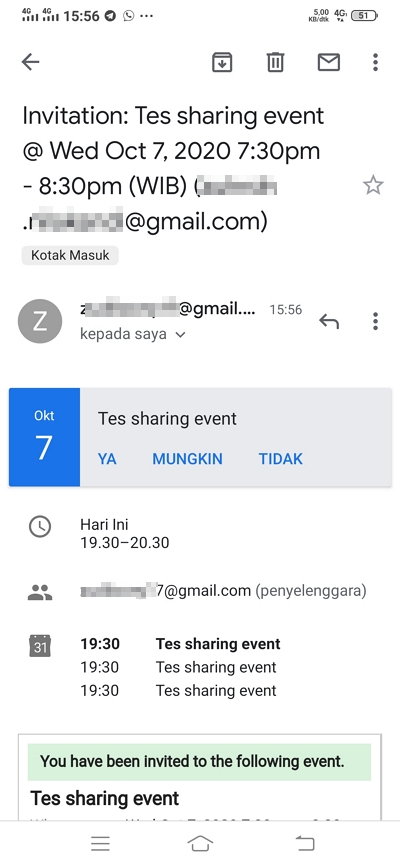
10. Jika mereka menjawab Ya, maka tanggal event atau acara akan otomatis terjadwal pada Google Calendar mereka. Seperti pada gambar dibawah ini. Pada gambar dibawah terlihat dua kotak biru, itu karena saya menggunakan satu HP yang sama sebagai contoh.
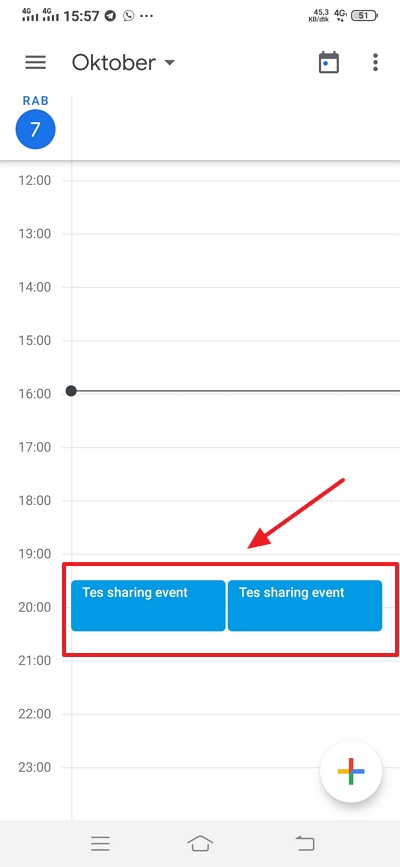
11. Selesai.
2. Sharing Kalender di Google Calendar HP
Sebenarnya membagikan kalender di Google Calendar hanya bisa dilakukan pada versi desktop. Anda tidak bisa membagikan Google Calendar secara utuh jika menggunakan aplikasi dari PlayStore. Jadi, jika Anda tetap ingin membagikan Google Calendar di HP maka Anda harus menggunakan browser di HP agar dapat mengakses versi desktop nya. Langsung saja, berikut ini langkah – langkahnya.
1. Pertama, silahkan Anda buka Google Calendar di HP Anda lewat web browser, baik Opera, Chrome, atau yang lainnya. Seperti pada gambar dibawah ini.
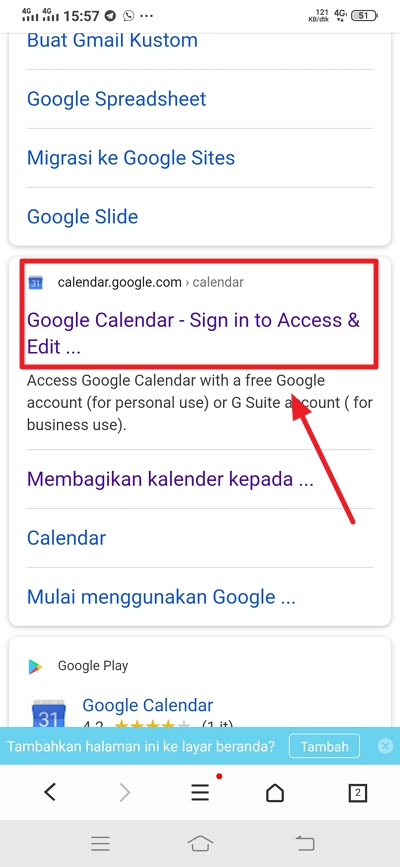
2. Pastikan Anda sudah masuk menggunakan akun email Anda. Lalu, silahkan Anda scroll kebawah dan klik Desktop. Seperti yang ditunjukkan pada gambar dibawah ini.
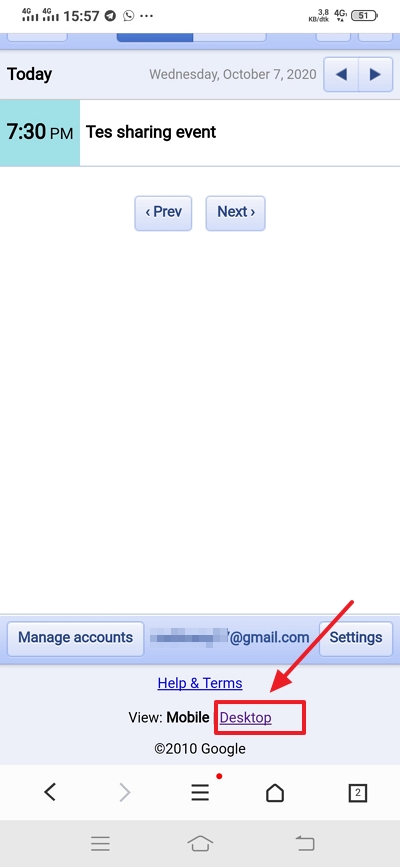
3. Kemudian, silahkan Anda pilih Kalender yang ingin Anda bagikan. Perlu Anda ketahui, jika Anda sudah membagikan Google Calendar, berarti mereka dapat mengetahui seluruh catatan di kalender Anda. Silahkan Anda klik ikon titik tiga. Seperti yang ditunjukkan pada gambar dibawah ini.
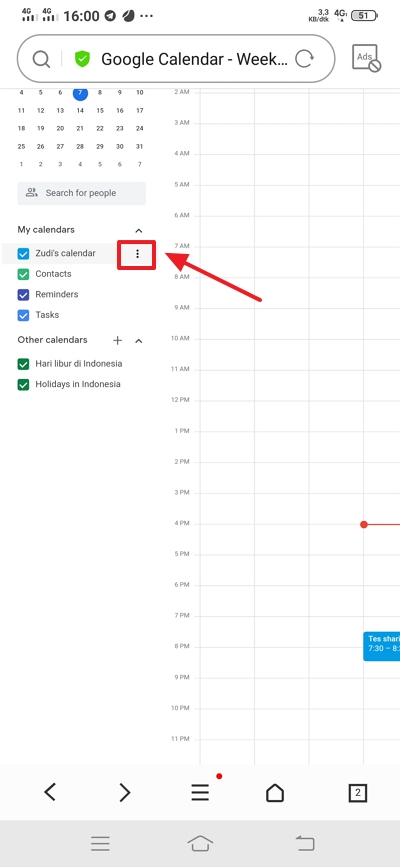
4. Kemudian, silahkan klik Settings and Sharing. Seperti pada gambar dibawah ini.
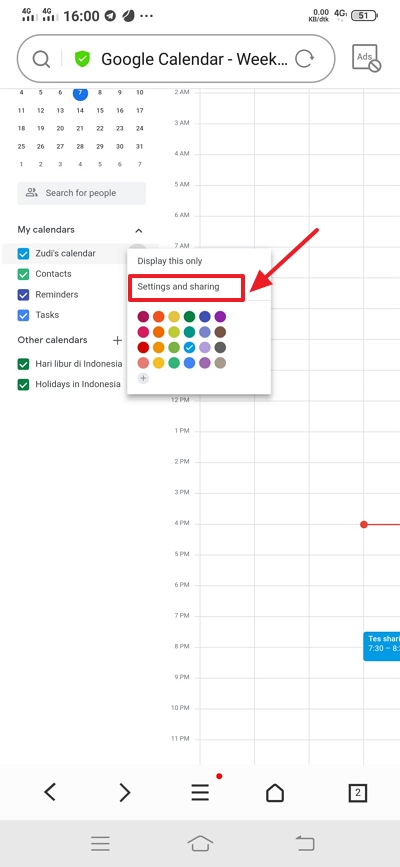
5. Anda dapat membagikan Google Calendar yang Anda miliki hanya dengan menyebarkan link saja. Caranya, silahkan Anda ceklis pada bagian Make available to public. Seperti yang ditunjukkan pada gambar dibawah ini.
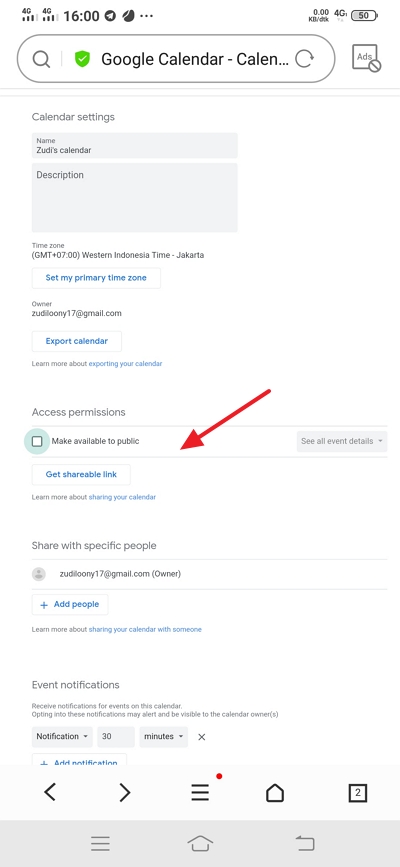
6. Lalu, Anda juga dapat membagikannya hanya untuk orang yang Anda inginkan saja. Caranya, silahkan Anda klik Add People pada bagian Share with specific people. Seperti yang ditunjukkan pada gambar dibawah ini.
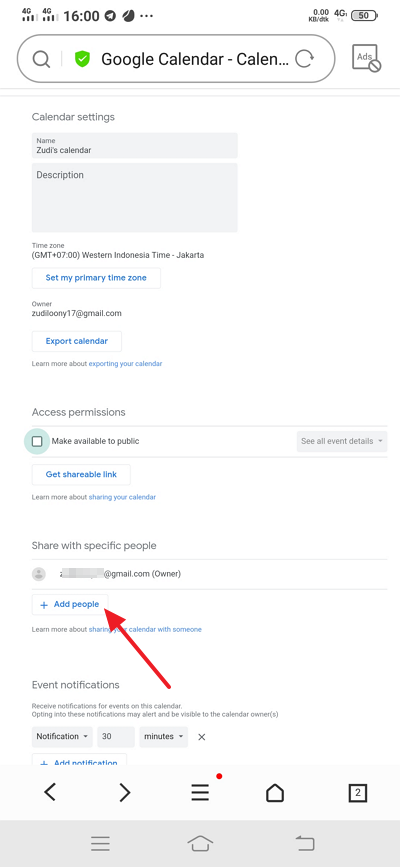
7. Lalu, silahkan Anda masukkan email tujuan yang Anda inginkan.
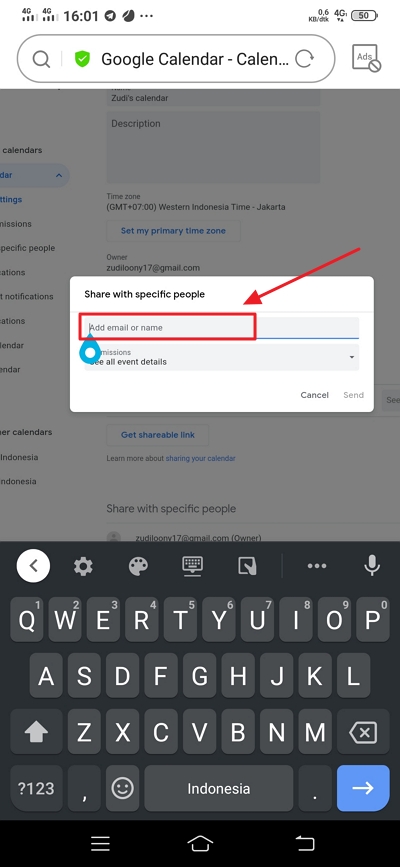
8. Kemudian, Anda juga bisa mengaturnya apakah mereka hanya bisa melihat semua events atau mereka bisa mengubahnya atau yang lainnya. Cara, silahkan klik ikon segitiga seperti gambar dibawah ini.
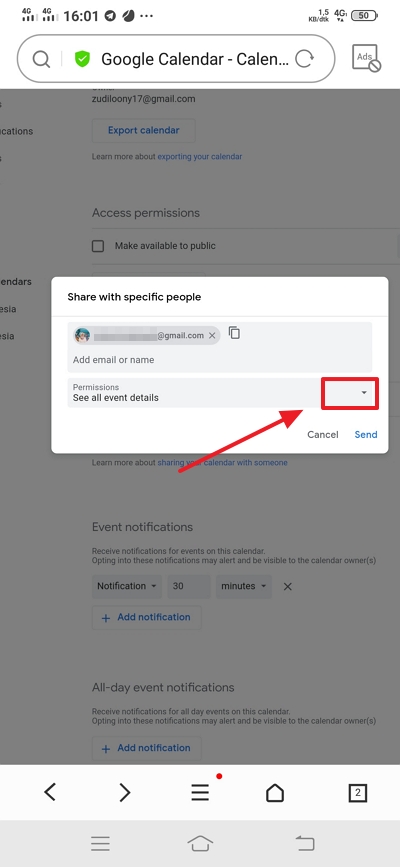
9. Kemudian, silahkan Anda pilih pilihan yang Anda inginkan.
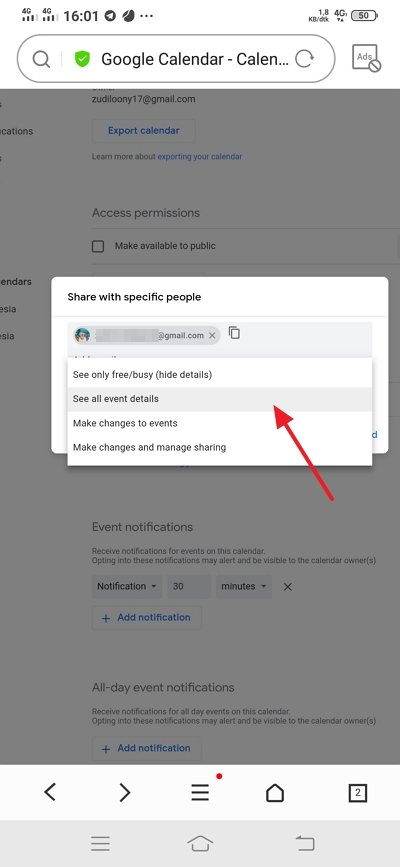
10. Lalu, klik Send. Seperti gambar dibawah ini.
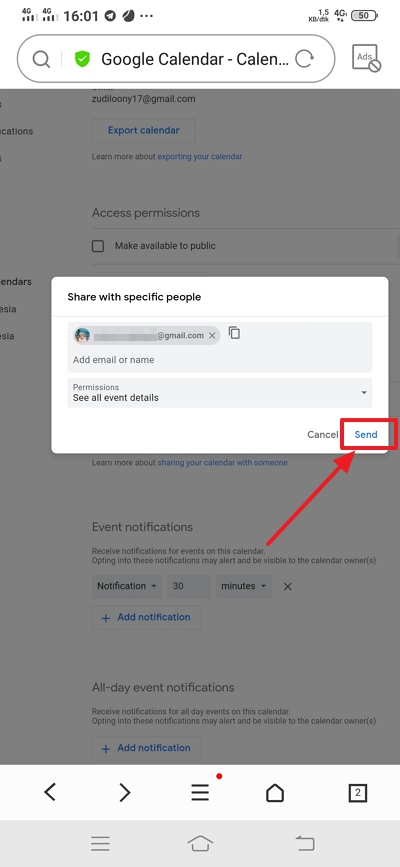
11. Jika sudah Anda klik Send, maka orang tersebut akan mendapatkan email dari Anda. Mereka bisa langung menambahkan Calendar yang Anda bagikan kedalam Google Calendar mereka.
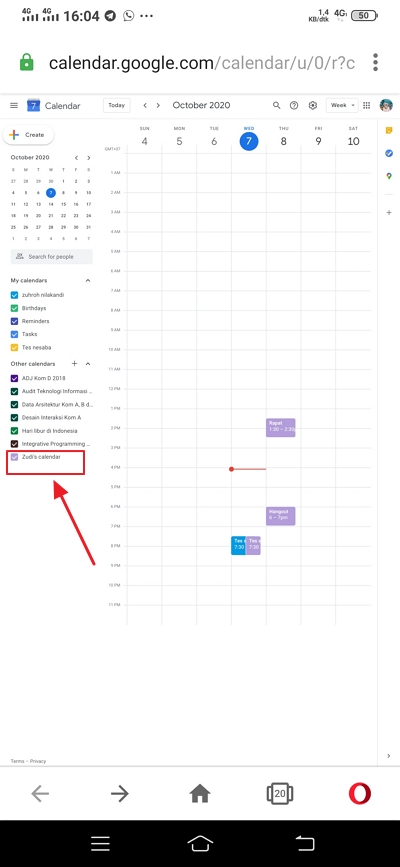
12. Selesai.
Sekian artikel kali ini yang membahas tentang bagaimana cara membagikan Google Calendar di HP. Semoga artikel ini dapat membantu dan bermanfaat bagi Anda. Terimakasih 🙂
Editor: Muchammad Zakaria
Download berbagai jenis aplikasi terbaru, mulai dari aplikasi windows, android, driver dan sistem operasi secara gratis hanya di Nesabamedia.com:

Si pecinta hujan dan penikmat kopi yang suka duduk dalam lamunan sambil menghayal mimpi – mimpinya yang akan menjadi kenyataan.